苹果手机度数符号°怎么打出来,现如今苹果手机已经成为了人们生活中必不可缺的一部分,在使用苹果设备的过程中,有时我们会遇到一些困扰,比如如何在键盘上输入度°的符号。度°这个符号在许多场合都会被使用到,如表示温度、角度等。我们会发现在苹果设备的键盘上并没有直接提供这个符号的选项。如何才能在苹果设备上打出度°这个符号呢?接下来我们将为您详细介绍。
苹果设备键盘上如何输入度°的符号
操作方法:
1.我们拿备忘录作示范。点开备忘录,新建一个。
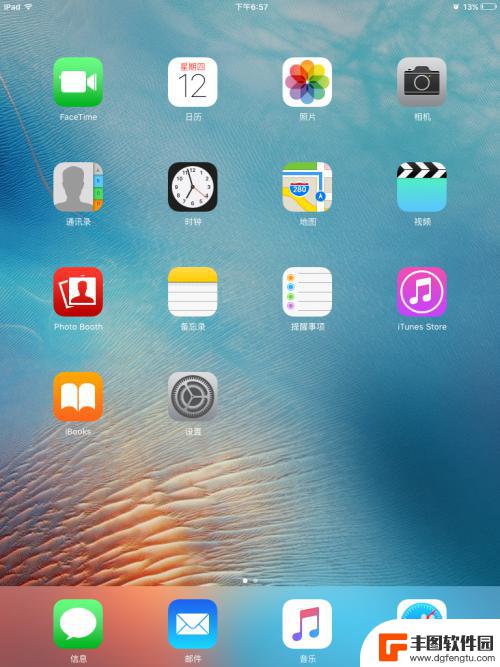
2.点击,开始输入文字。
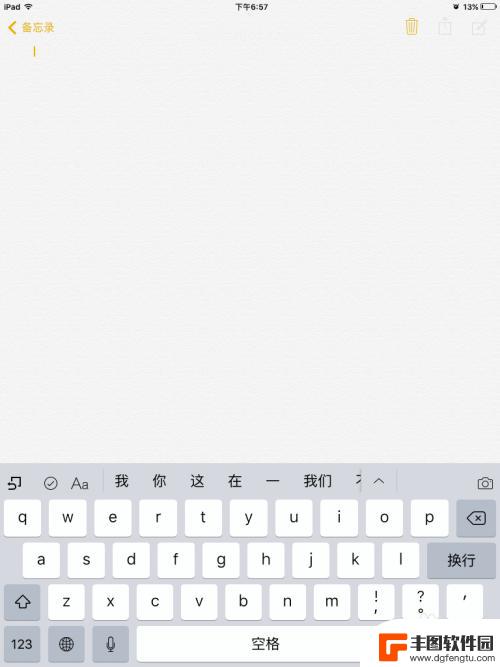
3.先点击左下角的“123”键。
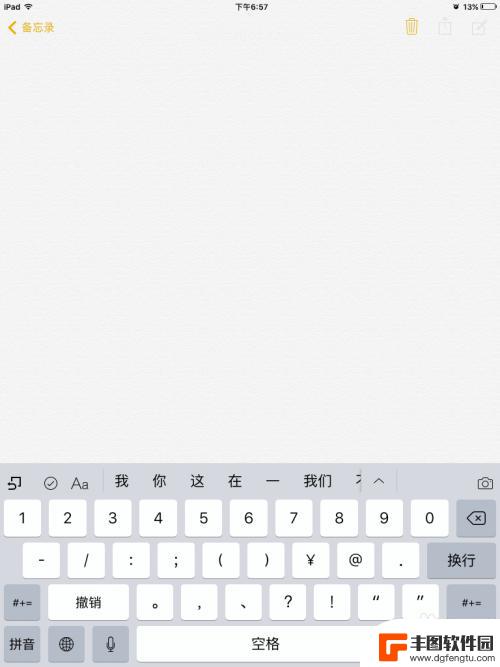
4.再点击左下角的“#+=”键
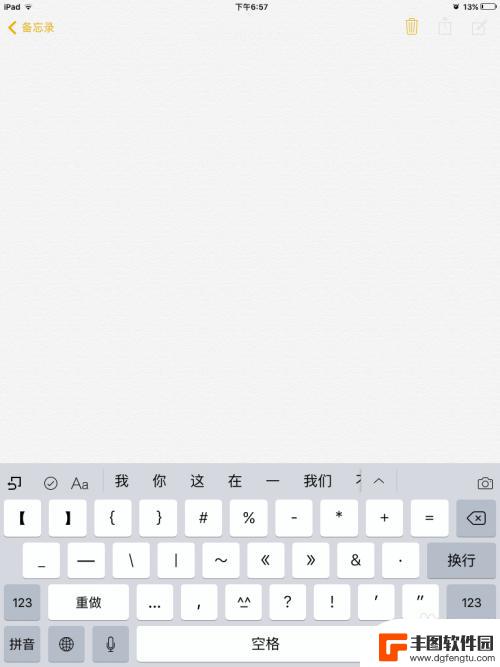
5.在找到右手边的“·”键,长按。上面还会出现两个选项。
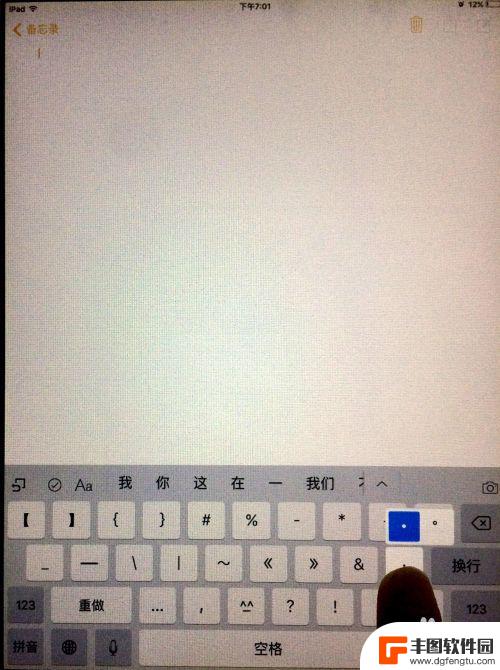
6.手指一直按着,不要离开屏幕。手指移动到“°”的符号就松开。度°的符号就打出来了。

以上就是如何在苹果手机中输入度数符号°的全部内容,如果您还不了解,请按照小编的方法进行操作,希望能对您有所帮助。
相关教程
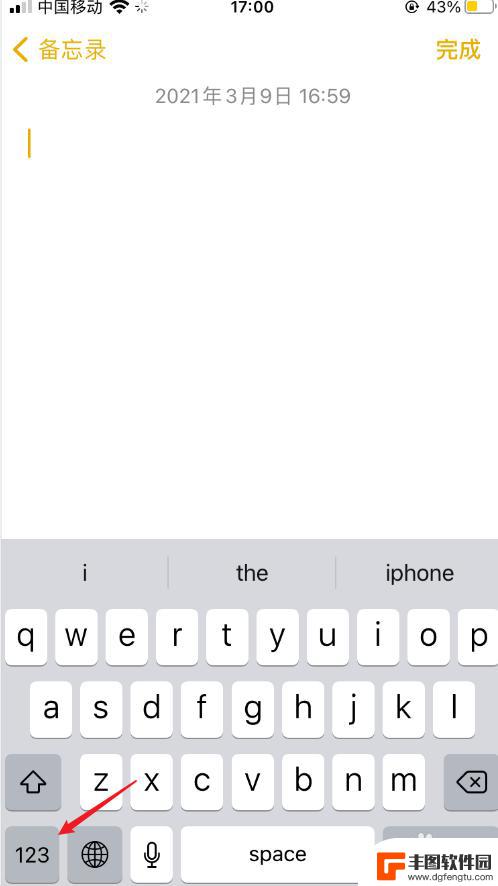
苹果手机℃符号怎么打出来 苹果手机键盘怎么打出摄氏度符号 ℃
苹果手机℃符号怎么打出来,在日常生活中,我们经常需要用到摄氏度符号℃来表示温度,对于使用苹果手机的用户来说,可能会困惑于如何在键盘上输入这个特殊的符号。事实上,苹果手机键盘并没...
2023-10-21 15:36:52
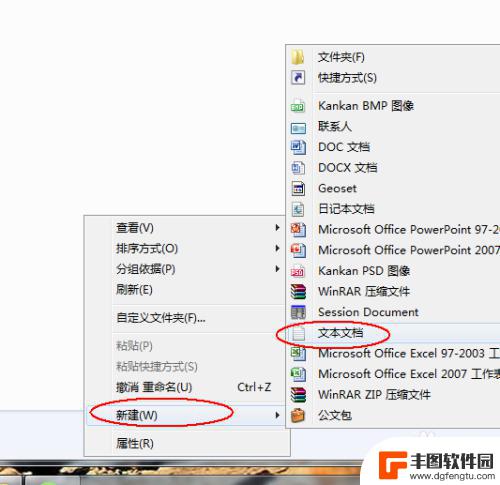
摄氏符号电脑怎么打出来的 如何在键盘上输入℃符号
在键盘上输入℃符号有多种方法,最简单的是使用Alt键组合输入法,只需按住Alt键,然后依次按下数字键0、1、8、6,最后释放Alt键即可输入℃符号。也可以使用特定的快捷键或者在...
2024-05-07 08:28:16
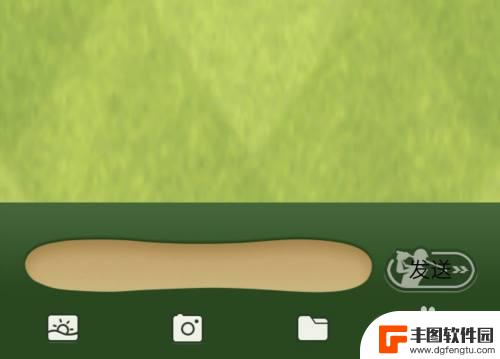
摄氏度在手机上输入 手机上怎么输入°度符号
在手机上输入摄氏度符号°可能是许多人经常遇到的问题,在手机键盘上并没有直接输入°符号的按钮,但我们可以通过一些简单的方法来实现。一种常见的方法是在输入数字时长按0键,会弹出°符...
2024-03-13 11:40:13
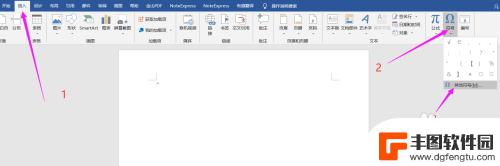
根号怎么打出来在手机上 根号符号怎么输入
在手机上如何输入根号符号一直是许多人的困惑,在手机键盘上并没有专门的根号符号按钮,但是我们可以通过一些简单的方法来输入。一种常用的方法是使用符号输入功能,通过长按数字键或符号键...
2024-03-29 14:47:17
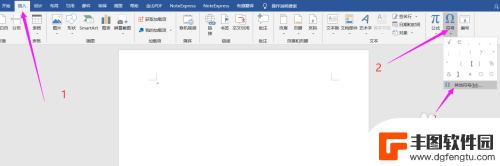
手机数学符号根号怎么打出来 在键盘上怎么输入根号
在日常的数学运算中,根号是一个常见的数学符号,表示开平方根,但是在手机键盘上输入根号却并不是一件简单的事情。许多人都会感到困惑,不知道该如何在手机上输入这个符号。事实上要在手机...
2024-05-18 11:21:05
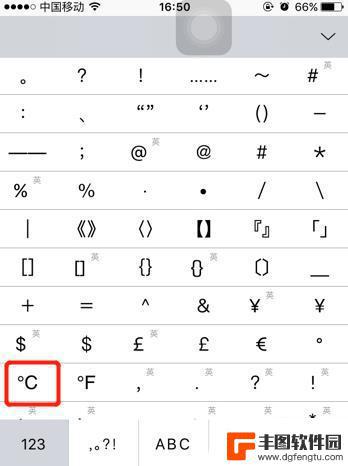
摄氏度的符号在哪里 在电脑上怎么打出摄氏度符号
摄氏度的符号在中文里是℃,它代表温度计量单位中的摄氏温标,在电脑上打出摄氏度符号有多种方法,最简单的是直接在输入法中输入℃即可显示出来。也可以通过按下Alt键并同时键入0176...
2024-10-18 17:23:04

苹果手机电话怎么设置满屏显示 iPhone来电全屏显示怎么设置
苹果手机作为一款备受欢迎的智能手机,其来电全屏显示功能也备受用户青睐,想要设置苹果手机来电的全屏显示,只需进入手机设置中的电话选项,然后点击来电提醒进行相应设置即可。通过这一简...
2024-11-27 15:22:31

三星山寨手机怎么刷机 山寨手机刷机工具
在当今科技发展迅速的时代,手机已经成为人们生活中不可或缺的重要工具,市面上除了知名品牌的手机外,还存在着许多山寨手机,其中三星山寨手机尤为常见。对于一些用户来说,他们可能希望对...
2024-11-27 14:38:28
小编精选
苹果手机电话怎么设置满屏显示 iPhone来电全屏显示怎么设置
2024-11-27 15:22:31三星山寨手机怎么刷机 山寨手机刷机工具
2024-11-27 14:38:28怎么手机照片做表情 自己制作微信表情包的步骤
2024-11-27 13:32:58手机锁死怎么解开密码 手机屏幕锁住了怎样解锁
2024-11-27 11:17:23如何让手机与蓝牙耳机对接 手机无法连接蓝牙耳机怎么办
2024-11-27 10:28:54苹果手机怎么关闭听筒黑屏 苹果手机听筒遮住后出现黑屏怎么办
2024-11-27 09:29:48vivo手机如何更改字体大小 vivo手机系统字体大小修改步骤
2024-11-26 16:32:51手机上如何设置显示温度 手机屏幕如何显示天气和时间
2024-11-26 14:35:15手机流量为什么不能用 手机流量突然无法上网怎么办
2024-11-26 13:17:58手机屏幕白边如何去除黑边 华为手机屏幕上方显示黑色条纹怎么处理
2024-11-26 12:20:15热门应用